实时流式传输
可以从摄像机实时流式传输图像。
事先在流式传输网站上查看流式传输要求和服务条款。
通过蓝牙与智能手机配对
如果智能手机和摄像机已配对,请前往步骤11。
-
选择[确定]。
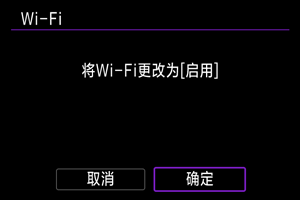
- 如果Wi-Fi设置已设为[启用],则不会显示此屏幕。
-
选择[添加要连接的设备]。
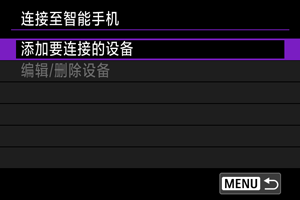
-
选择[确定]。
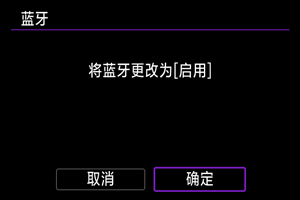
- 如果蓝牙设置已设为[启用],则不会显示此屏幕。
-
按
按钮。
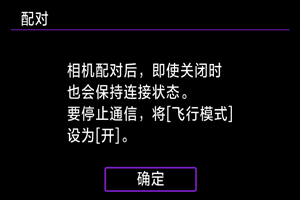
-
开始配对。
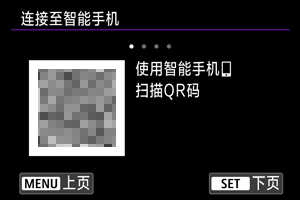
- 按
按钮开始配对。
- 如果未安装Camera Connect,请使用智能手机扫描屏幕上的QR码,转到Google Play或App Store以安装Camera Connect (无法从Google Play下载时,请从佳能中国的主页下载),然后按
按钮开始配对。
- 按
-
启动Camera Connect。

- 按照应用程序中的说明,选择要配对的摄像机。
-
建立蓝牙连接。
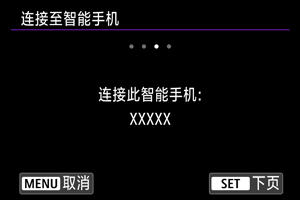
- 按
按钮。
- 按
-
完成配对过程。
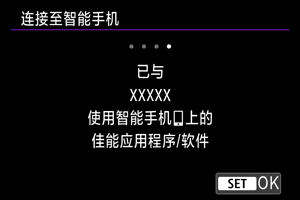
- 按
按钮完成配对。
- 当智能手机上出现信息时,请按照指示操作智能手机。
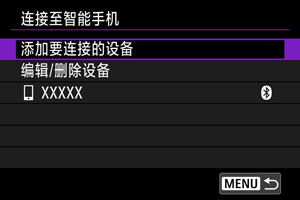
- 将显示已连接的设备的名称。
- 按
按钮。
- 按
-
选择[
现场直播]。
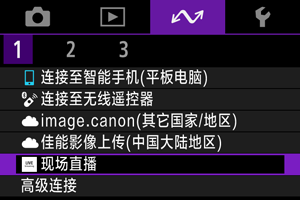
通过Wi-Fi连接到接入点
-
选择[以WPS连接]。
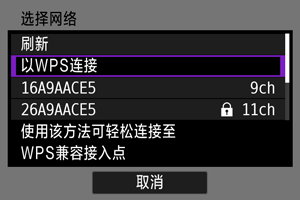
-
选择[WPS(PBC模式)]。

- 选择[确定]。
-
连接至接入点。
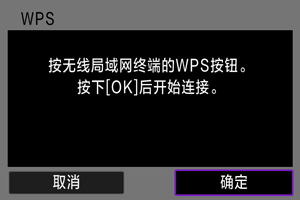
- 按接入点的WPS按钮。有关按钮的位置和按压时间的详细信息,请参阅接入点的用户手册。
- 选择[确定]开始与接入点的连接。
- 摄像机连接至接入点后,会显示以下屏幕。
-
选择[自动设置]。

-
在Camera Connect中完成流式传输设置。
- 可以在屏幕上输入URL以选择流式传输网站。
- 根据通信环境,选择6 Mbps或3.5 Mbps作为流式传输质量。
-
开始流式传输。
- 记录待机屏幕上会显示[STBY]。
- 使用Camera Connect开始和停止流式传输。还可以通过按摄像机上的开始/停止按钮来停止流式传输。
注意
- 因通信环境的不同,在流式传输期间,视频和音频中的噪点可能较多。请事先测试流式传输并检查视频和音频质量。
- 如果视频和音频有噪点或跳帧,请尝试以下操作。这些步骤可以提高画质。
- 将摄像机和接入点(无线路由器、网络共享智能手机等)之间的距离拉近,改变其相对位置,并保持之间没有人或物品遮挡。
- 在室内,请将接入点和摄像机放在同一个房间内。
- 远离使用2.4 GHz波段的设备,如微波炉或无绳电话。
- 如果使用外接麦克风时受到噪点的干扰,请尝试将麦克风置于摄像机一侧(外接麦克风输入端子尽可能远离摄像机)。
- 尽管在Camera Connect中选择3.5 Mbps作为流式传输质量可能会比6 Mbps更稳定,但图像画质会降低。
- 在流式传输期间,摄像机将变得更热。请使用支架或三脚架或者采取其他措施,避免手持记录。
- 佳能对第三方服务恕不承担责任,敬请谅解。
- 在流式传输期间,不会将图像记录到存储卡(但摄像机中必须插入存储卡)。
- 提前测试流式传输,以确保图像保持水平且方向正确,并根据需要调整方向。
- 请务必阅读无线通信的注意事项。